CAD怎么把矩形中的直线转为圆弧?
溜溜自学 室内设计 2022-09-13 浏览:863
大家好,我是小溜,CAD是非常不错的精确绘图软件,我们可以使用各种命令进行绘制图纸。有时候我们在制作不规则图形的时候,需要对线条进行编辑,那么CAD怎么把矩形中的直线转为圆弧?本次教程来告诉大家。
图文不详细?可以点击观看【CAD免费视频教程】
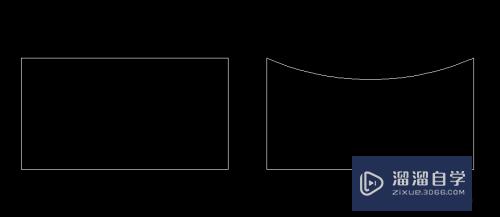
工具/软件
硬件型号:微软Surface Laptop Go
系统版本:Windows7
所需软件:CAD2012
方法/步骤
第1步
如下图所示,
打开AutoCAD2012软件,新建一空白的CAD文件,
另存为:AutoCAD如何将矩形中的直线转为圆弧
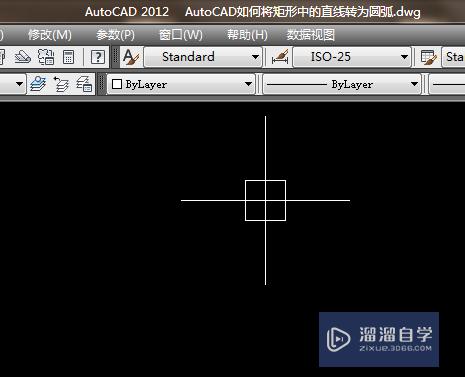
第2步
如下图所示,
输入rec,回车,激活矩形命令,
随意指定两点,画一个矩形作为演示所用。
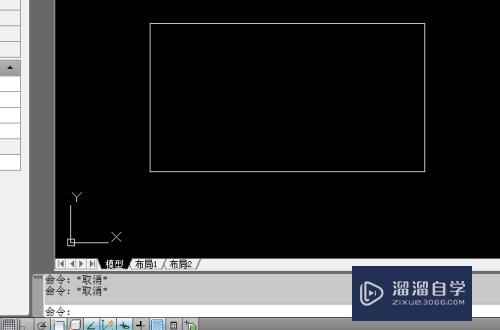
第3步
如下图所示,
选中矩形,
看矩形出现了八个夹点。
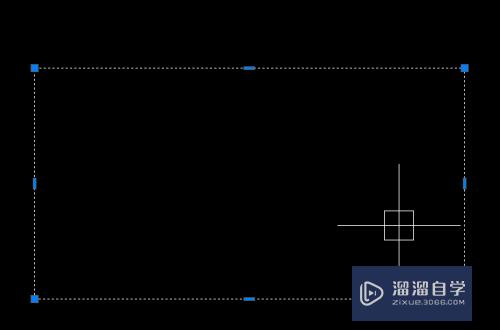
第4步
如下所示,
移动鼠标光标到上边线的中间夹点,单击鼠标右键,
子啊弹出的下拉菜单中点击“转换为圆弧”。
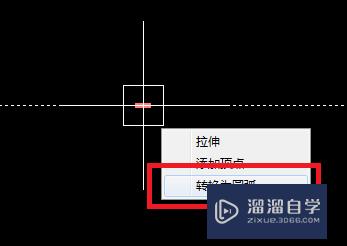
第5步
如下所示,
看软件左下角的信息栏,要求我们指定圆弧段中点,

第6步
如下所示,
随意指定一点为中点,
可以看到矩形的上边线就由直线段变成了圆弧线段了。
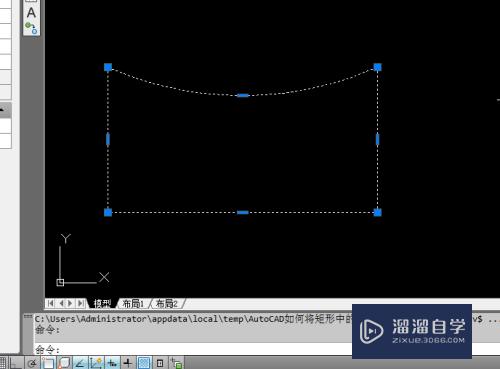
注意/提示
好啦,本次关于“CAD怎么把矩形中的直线转为圆弧?”的内容就分享到这里了,跟着教程步骤操作是不是超级简单呢?更多关于软件使用的小技巧,欢迎关注小溜哦!
相关文章
距结束 06 天 06 : 40 : 59
距结束 01 天 18 : 40 : 59
首页








